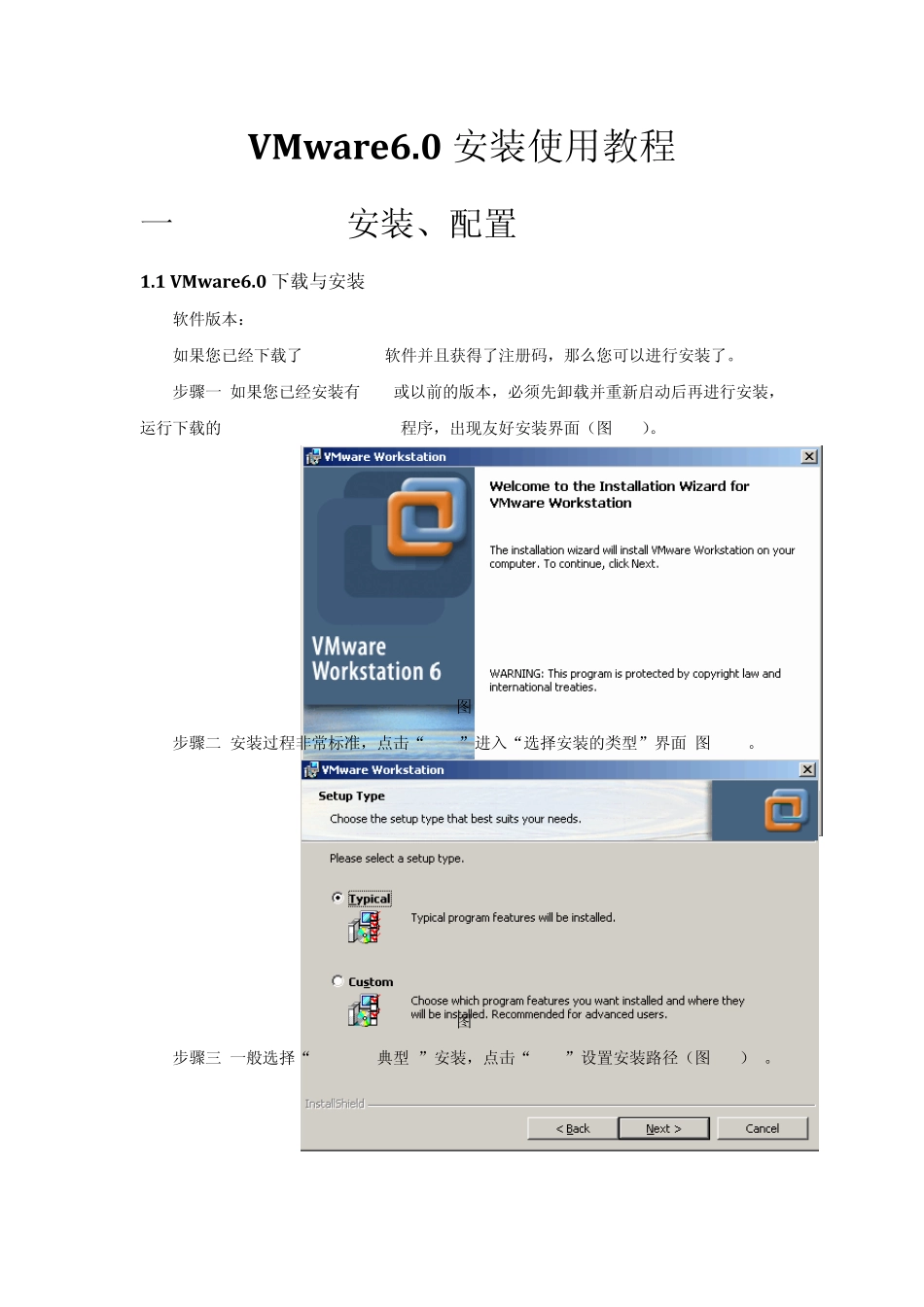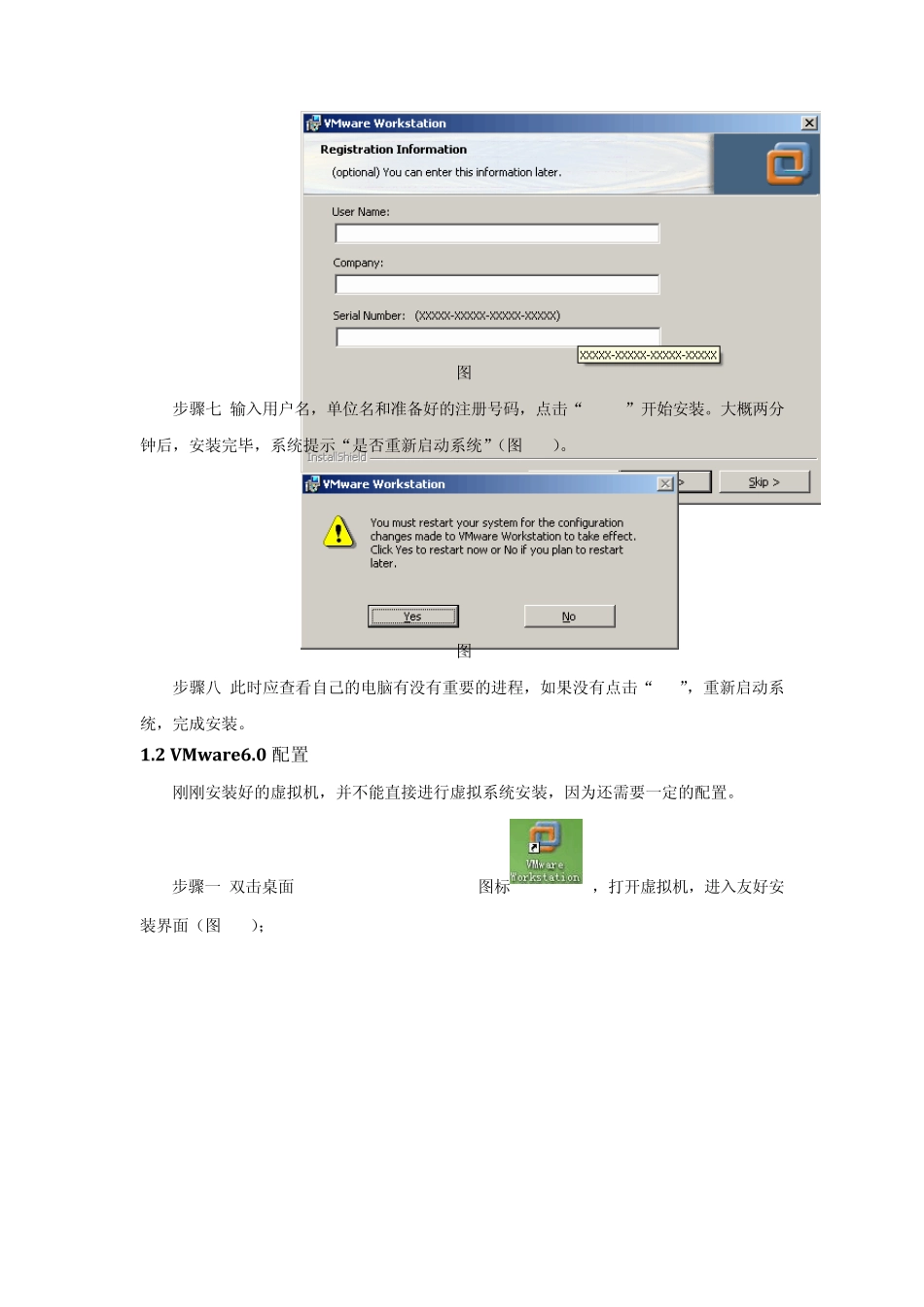VMw are6.0 安装使用教程 一VMware6.0安装、配置 1.1 VMw are6.0 下载与安装 软件版本:VMware6.0 如果您已经下载了VMWARE6.0软件并且获得了注册码,那么您可以进行安装了。 步骤一 如果您已经安装有6.0或以前的版本,必须先卸载并重新启动后再进行安装,运行下载的vmwareworkstation.exe程序,出现友好安装界面(图1.1)。 图1.1 步骤二 安装过程非常标准,点击“NEXT”进入“选择安装的类型”界面(图1.2)。 图1.2 步骤三 一般选择“Typical(典型)”安装,点击“Next”设置安装路径(图1.3) 。 图1.3 步骤四 可根据自己的习惯更改安装路径(默认在C:\ProgramFiles\Vmware),点击“NEXT”,见图1.4。 图1.4 步骤五 为虚拟机工作环境创建路径,点击“NEXT”,见图1.5。 图1.5 步骤六 点击“Install”准备开始安装程序,进入注册界面,见图1.6。 图1.6 步骤七 输入用户名,单位名和准备好的注册号码,点击“Enter”开始安装。大概两分钟后,安装完毕,系统提示“是否重新启动系统”(图1.7)。 图1.7 步骤八 此时应查看自己的电脑有没有重要的进程,如果没有点击“Yes”,重新启动系统,完成安装。 1.2 VMw are6.0 配置 刚刚安装好的虚拟机,并不能直接进行虚拟系统安装,因为还需要一定的配置。 步骤一 双击桌面 VMware Workstation.exe图标,打开虚拟机,进入友好安装界面(图2.1); 图2.1 步骤二 新建虚拟机并选择合适的配置,一般选择“Typical”安装(图2.2); 注:如选择“Custom”,则可以选择制作与 VMware Workstation 6.0之前版本以及VMware ACE等软件兼容的虚拟机,供其使用,或仅制作能供 VMware Workstation 6.0之后版本软件使用的虚拟机。以及内存等其他选项的自定义。 图2.2 步骤三 选择客户机将使用的操作系统和版本(图2.3)。我们将安装 Window s XP Professional,选择Microsoft Window s,同时在 Version 下拉菜单中选择Window s XP Professional 。点击“下一步”。 图2.3 步骤四 定义客户机的名称以及客户机文件在宿主机磁盘中的存放位置(默认操作系统名称和版本为虚拟机名称,默认位置为C:\Documents and Settings\Owner\My Documents\My Virtual Machines\),也可根据自己的习惯设置合适的名称和位置,如图2.4。 图2.4 步骤五 点击“下一步”,出现图2.5所示网络类型窗口,选择网络访问模式。需要注意一 下 ,我 们 选 择 “Use br...